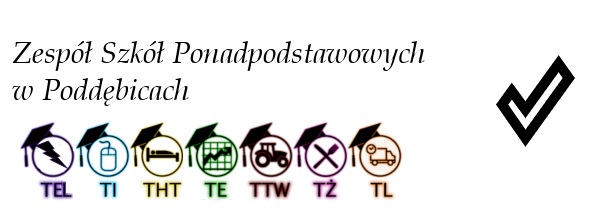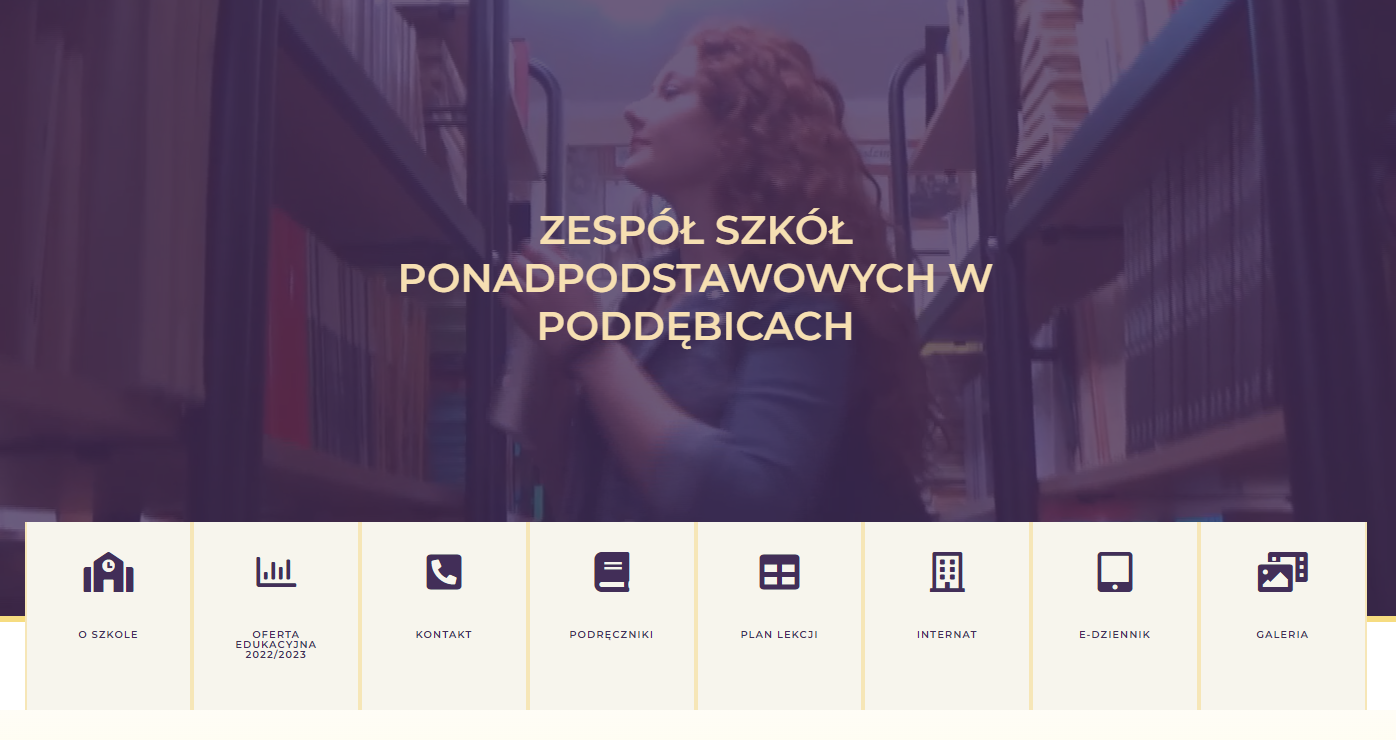Pilne ...
IIS nie jest standardowo instalowana w é¥adnym z systemû°w, wiác musimy já
doinstalowaá. Uruchamiamy "Menedé¥er serwera" i wybieramy "Dodaj role i funkcje".

Uruchamia siá "Kreator dodawania rû°l i funkcji" - naciskamy "Dalej".

Pozostawiamy pierwszá
opcjá i naciskamy "Dalej".

Wybieramy nasz serwer (innego nie mamy) i naciskamy "Dalej".

Jak widaá my jué¥ mamy zainstalowaná
tá rolá poniewaé¥ wczeéniej instalowaliémy funkcjá routingu, ktû°ra wymagaéa IIS. Gdybyémy jej nie mieli, to zaznaczamy já
, klikamy "Dalej", a potem "Instaluj".

Po pomyélnej instalacji z "Menedé¥era serwera" wybieramy IIS i na naszym serwerze klikamy PPM i wybieramy "Menedé¥er internetowych uséug informacyjnych IIS".

I widzimy, jak wyglá
da nasz "Menedé¥er internetowych uséug informacyjnych".

3. Konfiguracja strony www.
Przejdziemy do zaawansowanych ustawieé naszej domyélnej witryny.

Mamy taká
informacjá, é¥e domyélny katalog z zawartoéciá
naszej strony to "%SystemDrive%\inetpub\wwwroot".

Przechodzimy do tego katalogu, edytujemy w notatniku plik iisstart i dodajemy wpis np. "Pracownia sieciowych systemû°w operacyjnych".

Nastápnie uruchamiamy przeglá
darká internetowá
i wpisujemy 127.0.0.1 lub localhost lub 192.168.10.1.

4. Tworzenie wéasnej strony www, w konkretnym folderze.
Uruchamiamy "Menedé¥era internetowych uséug informacyjnych" i zaznaczamy "Witryny", naciskamy PPM i wybieramy "Dodaj witryná sieci Web ...".

Wprowadzamy nazwá witryny, écieé¥ká do folderu itp. i naciskamy OK.

Jeéli zostawiliémy port numer 80 to dostaniemy ponié¥sze ostrzeé¥enie.

Na serwerze w naszym katalogu tworzymy plik index.html z kodem á§rû°déowym.

Uruchamiamy naszá
stroná klikajá
c "Rozpocznij".

Uruchamiamy w przeglá
darce internetowej naszá
stroná wpisujá
c np. localhost lub 127.0.0.1

Dostáp z klienta sprawdzamy poprzez wpisanie w przeglá
darce internetowej IP serwera (u nas) 192.168.10.1 lub nazwy domeny lokalnej (u nas) zse.com

Jeéli chcemy naszá
stroná udostápniá na innym porcie to ustawiamy wéaéciwy port na serwerze. Klikamy np. naszá
domyélná
stroná PPM i wybieramy "Edytuj powiá
zania" (i ustawiamy port np. 2000).

I wpisujemy w przeglá
darce na serwerze192.168.10.1:2000